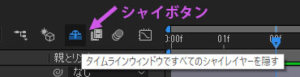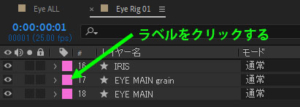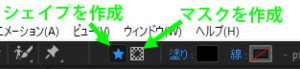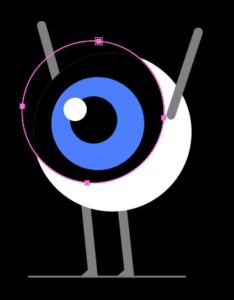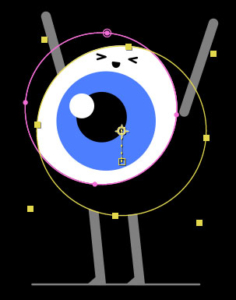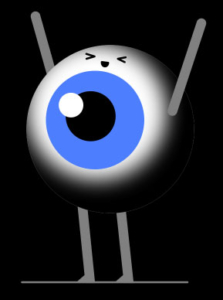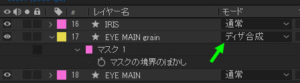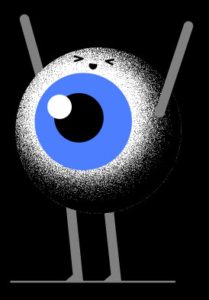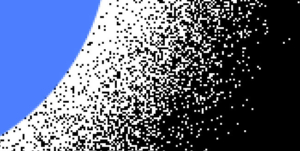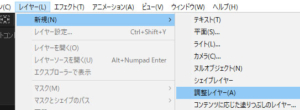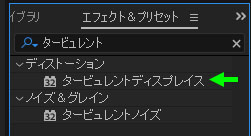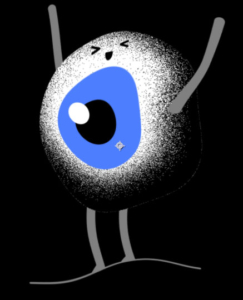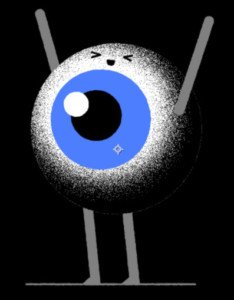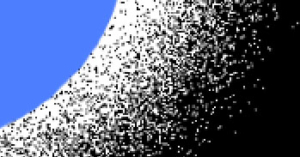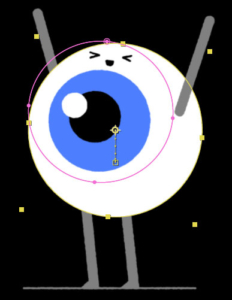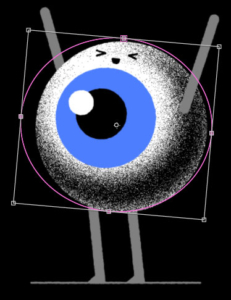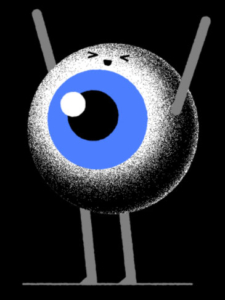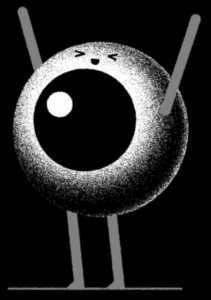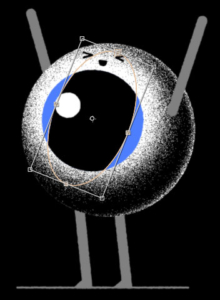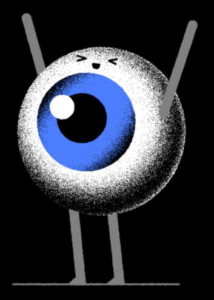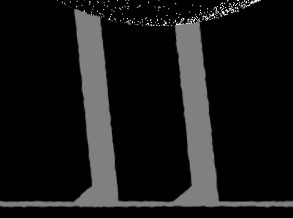AEでグレインシェーディング(メソッドその1)
Ben Marriott Youtube Channelより
素材→Youtube動画の説明欄の[Download the Project file and grain brushes here]よりダウンロード。
このチュートリアルでは2つのメソッドで動くグレイン(粒子)エフェクトを実現する。
Eye Rig 01
「Eye Rig 01」では一番簡単な方法として描画モードの「ディザ合成」と、2つのエフェクトでルックを作る。
マスクとディザ合成
- プロジェクトパネルから「02.Comps>No Grain」の「Eye Rig 01」プロジェクトを選択し、表示する。
- タイムラインの上にある「シャイボタン」をクリックしてシャイレイヤーを表示してみる。今回のテーマであるテクスチャに関係のない部分は作業しやすいようにシャイレイヤーにしてある。作業中は非表示にする。
「EYE MAIN」レイヤーと「IRIS」レイヤーにそれぞれグレインを加えていく。
- 「EYE MAIN」レイヤーを複製(Ctrl+D)し、複製したレイヤー名を「EYE MAIN grain」に変更。
- 作業しやすいようにラベルの色を変更する。ラベルをクリックすると、色メニューがあらわれるので、イエローを選択。
- シェイプの塗りを白から黒に変更。
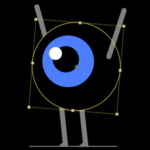
- レイヤーを選択した状態で、[楕円形Ellipseツール]を選択し、「マスクを作成」ボタンを押す(※マスクを描きたいのでレイヤーを選択している必要がある。何もレイヤーを選択していない状態だとシェイプレイヤーが作成される)
- 光が欲しい場所に楕円形ツールでマスクを描く。瞳の光彩(青い部分)と真ん中の黒目の部分をカバーする範囲で描く。
- デフォルトではマスクの描画モードは「加算 Add」である。マスクを反転させたいので「反転 Inverse」にチェックを入れる。
- エッジを柔らかくぼかしたい Feather。マスクを選択した状態でショートカット「F」で「マスクの境界のぼかし」プロパティがあらわれる。ぼかし量を65ピクセルとする。
- レイヤーの[描画モード]を「ディザ合成 Dissolve」に変更。
ズームすると、「ディザ合成」では以下のようにピクセルの表示・非表示によってグラデーションのような効果を出していることが分かる。
よりピクセルっぽさを消して、よりシミや粒子に近くしたい。
「タービュレントディスプレイス」の使用 2:15~
調整レイヤーAdjustment Layerを使用していく。
- 新規調整レイヤーを作成([レイヤー>新規>調整レイヤー])
- 調整レイヤーにエフェクトの「タービュレントディスプレイス Turbulent Displace」を適用(エフェクト&プリセットで検索して選択し、エフェクトを調整レイヤーにドラッグ&ドロップ)
「タービュレントディスプレイス Turbulent Displace」の値を調整。[サイズ Size]を「100」から「2」に変更。[量 Amount]を「50」から「30」に。
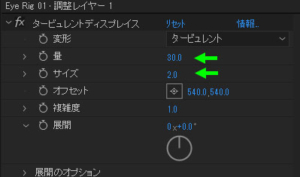
拡大すると、以下のようにピクセルが潰れて、少しシミらしさが出てきた。全体で見た場合には元と違いが分かりにくいかもしれないが、細かい差がニュアンスを作っている。
この方法のメリットはマスクによってテクスチャをコントロールできる点。そのことで、光の当たり具合をすぐに変更できる(チュートリアル動画3:20では実際にマスクの場所を変えて光の当たり具合を変更する場合を例としてあげている)。
リムライトの効果を加える 3:30~
リムライト(背後から光を当てて輪郭を浮かび上がらせるライト。タッチライト)の表現をつくる。
- 「EYE MAIN grain」レイヤーを複製(Ctrl+D)し、名前を「EYE MAIN grain rim」に変更。
- シェイプの[塗り]を白色に。
- マスクの範囲を広げ、眼球の少し外当たりまで広げる。
- マスクを選択した状態でショートカット「F」。「マスクの境界のぼかし Mask Feather」プロパティで、ぼかし量を「65」ピクセルから「20」ピクセルにしてぼかし量を少なくし、輪郭にあたるリムライト効果を出す。マスクも適宜、調整。
これで、2つのライトによって照らされている表現が出来て、立体感も出た。
虹彩 Irisの影を作成する
同様の方法で、虹彩の影を作成する。虹彩は青色で表現されているが、透明の水晶体を通してできる影を計算して作成していく。
- 「IRIS」レイヤーを複製し、「IRIS grain」と名前を変更する。
- シェイプの塗りを黒色に変更。
- 楕円形ツールでマスクを作成。
- マスクを反転させたいので「反転 Inverse」にチェックを入れる。
- マスクを選択した状態でショートカット「F」。「マスクの境界のぼかし Mask Feather」プロパティで、ぼかし量を「40」ピクセルに。
- レイヤーの[描画モード]を「ディザ合成 Dissolve」に変更。
- マスクの位置を調整
微調整
- 最初に作成した「EYE MAIN grain」のマスクのぼかし量を少なくして、メインライトとリムライトが当たる中間部の黒色を濃くしたい。ぼかし量を「55」ピクセルに変更。
- マスクのサイズと位置も調整する。
再生してチェック。うまくいっている。
この方法の短所としては、調整レイヤーのタービュレントディスプレイスの効果が調整レイヤーより下のレイヤーすべてにかかっているため、直線のベクターラインも凸凹になること。(下は脚の部分の拡大)
でも、今回のようなアニメーションの場合はそのころで手書きっぽさが出るのでOK。
(続く)次に異なるメソッドによるグレインテクスチャ作成を見ていく。